你是否曾經遇到無法解鎖鎖定的筆記?您可能已經試過各種方法並感到困惑。但是,您有沒有想過,是否有一種方法可以在完全沒有密碼的情況下解鎖鎖定的筆記呢?這似乎挑戰了我們對於技術的常見認知,但事實上,有一些技巧和方法可以幫助您實現這一目標。
主要觀點:
- 如何在無密碼的情況下解鎖鎖定的筆記。
- 使用iPhone的密碼鎖定筆記功能。
- 在iOS設備上設置筆記的密碼鎖。
- 解鎖iOS設備上鎖定的筆記的方法。
- 重置iOS設備上的筆記密碼。
- 如何解鎖Windows筆記本的密碼。
- 使用AOMEI Partition Assistant重設Windows筆記本密碼。
- 使用U盤破解Windows筆記本密碼。
- 解決密碼鎖定筆記的注意事項和結論。
隨著這些方法和技巧,您將能夠解鎖鎖定的筆記,無需擔心忘記密碼或丟失數據。接下來,我們將深入探討每種方法的細節以及它們在iOS和Windows設備上的應用情況。
如何在iOS设备上设置密码锁定笔记
您可以在iOS设备上设置密码锁定笔记,以保护您的个人和机密信息。以下是一些简单的步骤,帮助您实现这一目标。
步骤1:进入设置
首先,打开您的“设置”应用。在主屏幕上找到并点击“设置”图标。
步骤2:选择“備忘錄”
在设置菜单中,找到并点击“備忘錄”选项。这会打开“備忘錄”设置页面。
步骤3:设置密码
在“備忘錄”设置页面中,您可以看到“密碼”选项。点击该选项以设置密码锁定笔记。
步骤4:选择密码类型
根据您的个人偏好,您可以选择使用“iPhone 密碼”或“製作密碼”来设置密码。如果您选择“iPhone 密碼”,系统会要求您输入您的iPhone密码作为笔记的密码。如果您选择“製作密碼”,您可以设置一个新的密码并为其提供提示。
步骤5:启用Face ID或Touch ID(如适用)
如果您的设备支持Face ID或Touch ID功能,建议在“備忘錄”设置页面中启用这些功能。这将使您能够使用面部识别或指纹解锁打开笔记。
步骤6:完成设置
完成以上步骤后,点击“完成”以保存您的设置。现在,您的笔记将受到密码锁定的保护。
设置密码锁定笔记可以有效保护您的个人信息和机密内容,确保只有您可以访问这些笔记。注意,在设置密码之前,请确保您能够轻松记住这个密码,以免遗忘和无法访问重要的笔记。
下面是一个示例表格,展示了设置密码锁定笔记的步骤和功能:
| 步骤 | 说明 |
|---|---|
| 步骤1 | 打开“设置”应用 |
| 步骤2 | 选择“備忘錄” |
| 步骤3 | 设置密码 |
| 步骤4 | 选择密码类型 |
| 步骤5 | 启用Face ID或Touch ID(如适用) |
| 步骤6 | 完成设置 |
通过按照以上步骤,在iOS设备上设置密码锁定笔记非常简单。现在,您可以放心在iPhone和iPad上保护您的笔记免受未授权访问。
如何解鎖iOS设备上锁定的筆記
若你忘記了備忘錄的密碼或想解除鎖定,請按照以下步驟操作:
1. 開啟「備忘錄」應用程式並找到要解鎖的備忘錄。
2. 點擊「更多」按鈕,然後選擇「鎖定」。
3. 根據提示選擇「使用 iPhone 密碼」或「製作密碼」。
4. 如果選擇製作備忘錄密碼,請設定一個新的密碼並添加密碼提示。
5. 如果你的設備支持 Face ID 或 Touch ID,請啟用這些功能以加強安全性。
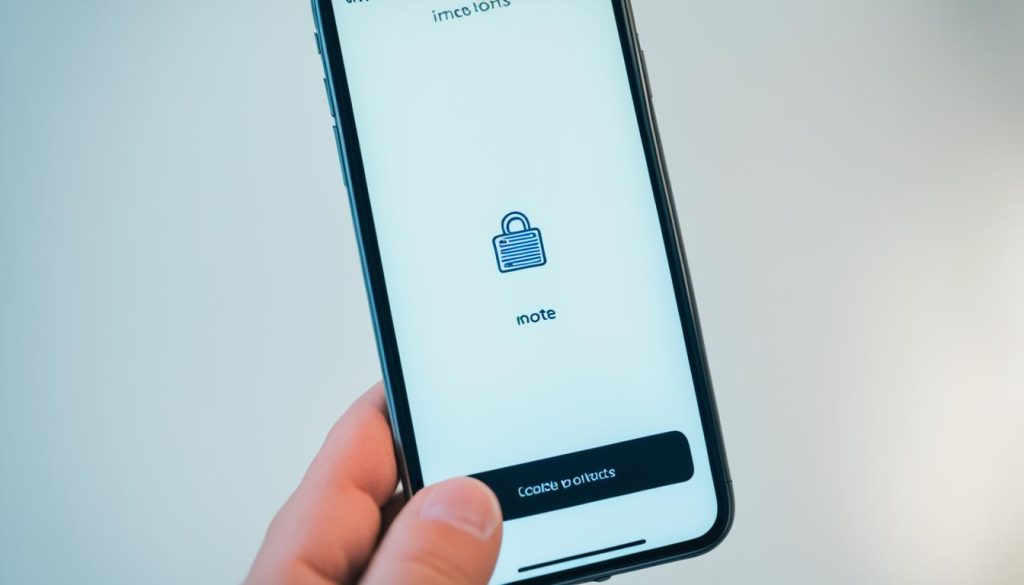
如何重置iOS设备上的筆記密碼
如果你忘记了在iPhone和iPad上的備忘錄密碼,或者想要修改現有的密碼,不用擔心,iOS提供了一個簡單的重置密碼的方法。只需按照以下步驟進行操作,你就可以重新設定備忘錄密碼。
步驟1:打開設定並尋找備忘錄
首先,從設定菜單中打開App設定,然後向下滾動,找到並點選”備忘錄”。
步驟2:選擇要更改的帳戶
在備忘錄設定中,如果你有多個帳戶,請選擇你想要更改密碼的帳戶。
步驟3:更改密碼
一旦你選擇了帳戶,點選”更改密碼”。在這一步驟中,你可以選擇使用Face ID或Touch ID,或者輸入先前設定的備忘錄密碼。
步驟4:設定新密碼和提示
當你成功驗證身份後,可以輸入新的備忘錄密碼。確保你選擇一個容易記住但又安全的密碼。同時,你可以設定一個提示來幫助你記住密碼。
備忘錄密碼重置方法比較
| 方法 | 優點 | 缺點 |
|---|---|---|
| 使用Face ID或Touch ID | 方便快捷,不需要輸入密碼 | 僅適用於支援Face ID或Touch ID的設備 |
| 輸入先前的備忘錄密碼 | 不需要額外設置,可以保留現有密碼 | 如果忘記了密碼,無法使用此方法 |
如何解鎖Windows筆記本的密碼
忘記Windows筆記本的登錄密碼了嗎?別擔心,有幾種方法可以解決這個問題。
首先,您可以試著使用其他登入選項登錄進入您的筆記本。有些筆記本已經連接到Microsoft帳戶,您可以嘗試使用該帳戶登錄。如果這不起作用,請嘗試下面的方法。
方法一:使用安全問題
如果您在設置密碼時設定了安全問題,您可以使用該問題的答案來重置密碼。在登錄畫面上,點擊“重置密碼”,然後按照提示回答安全問題。完成後,您應該可以設置一個新的密碼。
方法二:刪除SAM文件
這是一個比較技術性的方法,請小心操作。您可以使用Windows安裝光盤或USB安裝介質來刪除SAM文件,這是存儲密碼數據的地方。請注意,這將刪除所有用戶的密碼,包括您的帳戶。您可以在恢復模式下使用命令提示符來執行此操作。
這些方法可以幫助您解鎖Windows筆記本的密碼。如果您有任何其他問題或需要更多幫助,建議參考相關資源或聯繫筆記本製造商的支援部門。
| 方法 | 優點 | 缺點 |
|---|---|---|
| 使用安全問題 | 簡單、直接 | 需要事先設定安全問題 |
| 刪除SAM文件 | 立即重置密碼 | 需要技術知識,可能導致數據丟失 |
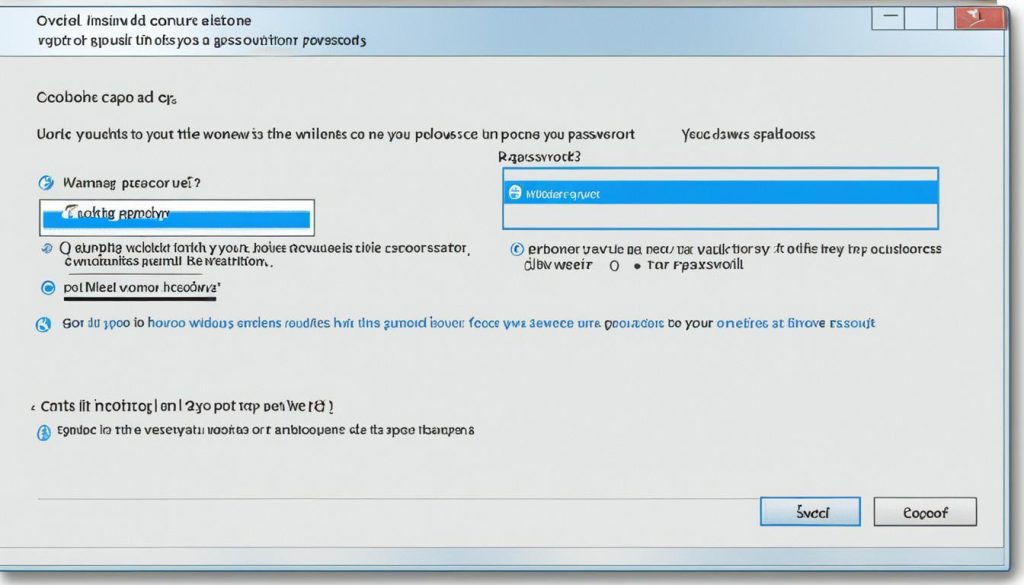
如何使用AOMEI Partition Assistant重設Windows筆記本密碼
要重設Windows筆記本密碼,您可以使用AOMEI Partition Assistant這個強大的工具。以下是使用AOMEI Partition Assistant重設Windows筆記本密碼的步驟:
- 首先,請安裝並啟動AOMEI Partition Assistant軟件。
- 選擇要重設密碼的Windows筆記本帳戶。
- 在操作菜單中,找到“重設密碼”選項,點擊進入。
- 根據指示,輸入新的密碼以及確認密碼。
- 完成後,重新啟動筆記本並使用新的密碼進行登錄。
使用AOMEI Partition Assistant重設Windows筆記本密碼非常簡單,且不需要任何技術知識。這個工具可以幫助您輕鬆地繞過筆記本的密碼,讓您重新使用您的設備。
如何使用U盘破解Windows筆記本密碼
要使用U盘破解Windows筆記本密碼,您需要制作一個U盘啟動盤並按照以下步驟進行操作:
- 在另一台已解鎖的電腦上,下載並安裝一個可用於重置Windows密碼的工具,例如「Windows PassGeeker」。
- 將一個空白的U盘插入該電腦。
- 運行 Windows PassGeeker 軟件,選擇「製作 USB 启动盘」。
- 選擇您要製作的U盘和啟動盤的 ISO 映像文件。
- 點擊「開始」以開始製作U盘啟動盤。
完成製作U盘啟動盤後,您可以將其插入需要破解密碼的筆記本電腦中,並按照以下步驟進行操作:
- 重啟筆記本電腦並進入 BIOS 設置。
- 在 BIOS 設置中,找到「啟動選項」或「啟動順序」。
- 將U盘啟動盤列為第一個啟動選項。
- 保存設置並退出 BIOS。
- 筆記本電腦將重新啟動,並從U盘啟動盤加載。
- 跟隨螢幕上的指示,選擇相應的選項以重置筆記本的登錄密碼。
完成上述步驟後,您的筆記本電腦的登錄密碼將被重置,您可以進入系統並設置一個新的密碼。
注意:使用U盘破解Windows筆記本密碼可能會違反法律法規,請在遵守當地法律的前提下使用此方法。此方法僅供在您忘記登錄密碼並具有合法擁有權的情況下使用。
| 優點 | 缺點 |
|---|---|
| 破解快速且簡單 | 可能違反法律法規 |
| 無需付費 | 需要一台已解鎖的電腦和可用的U盘 |
| 可能會使您的筆記本電腦的設定重置為出廠設置 |
注意事項和結論
根據實際情況選擇適合的方法來解鎖或重置密碼非常重要。在執行任何操作之前,確保您對自己的設備和操作系統有足夠的了解。以避免不必要的數據丟失或其他問題的發生。
如果您錯過了密碼提示或無法恢復密碼,建議檢查其他選項,例如使用帳號與安全問題進行密碼重設。
對於無法解決的問題或特殊情況,建議尋求專業的技術支援,以確保不會對設備造成更多損害。
綜上所述,請謹慎選擇適合您需求的方法,在執行操作之前仔細閱讀並理解詳細指南,以確保操作的順利完成。